Kapatmayı veya Başlatmayı geciktiren Windows Hizmetleri nasıl belirlenir
Hepimiz Windows bilgisayarlarımızı hızlandırmakla(speeding up our Windows computers) ilgili çevrimiçi makaleler okuduk . Bugün, Windows(Windows) bilgisayarınızın kapanmasına veya yavaş başlamasına neden olabilecek bir öğeye odaklanıyorum - ve bunlar Windows Hizmetleri(Windows Services) . Bazı Hizmetler(Service) sonlandırmayı reddederse veya sonlandırması uzun sürerse, sistemin kapanması gecikir. Çoğu zaman bilgisayarınızın açılmasını veya kapanmasını beklersiniz. Bu bazen rahatsız edicidir. Ancak aynı zamanda, bir kapatma sırasında, bir sonraki başlatmanızı daha iyi hale getirmek için bilgisayarınızın tüm programları ve işlemleri düzgün bir şekilde kapatması gerekir.
(Identify Windows) Kapatmayı(Shutdown) geciktiren Windows Hizmetlerini belirleyin(Services)
Bazı Windows Hizmetleri(Windows Services) , arka planda çalışırken kapanmalarda gecikmelere neden olabilir. Başlatmayı geciktirirlerse, Önyükleme(Boot) bozulmasına neden olur.
Bu geciktirici Hizmetleri bulmak için Olay Görüntüleyiciyi(Event Viewer) kullanmamız gerekebilir . Olay Görüntüleyici'yi(Event Viewer) açmak için Başlat Düğmesine(Start Button) sağ tıklayın ve Olay Görüntüleyici'ye tıklayın.(Event Viewer.)
Şimdi, Olay Görüntüleyicinin(Event Viewer) içinde aşağıdaki bölüme gidin ,
Applications And Services Logs\Microsoft\Windows\Diagnostics-Performance\Operational
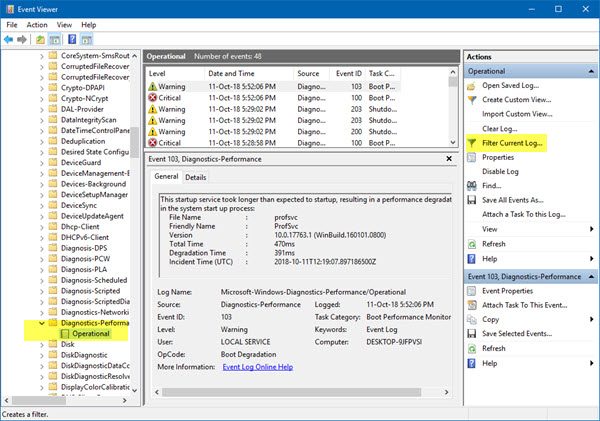
Sol panelde, Operasyonel (Operational ) günlüğe sağ tıklayın ve ardından Geçerli Günlüğü Filtrele'yi seçin.(Filter Current Log.)
<All Event IDs> olarak etiketlenen alana 203 girin .

Şimdi Tamam'a tıklayın. Bu, yalnızca kapatma sırasında tetiklenen Olayların gösterildiği yeni bir bölüm açacaktır.
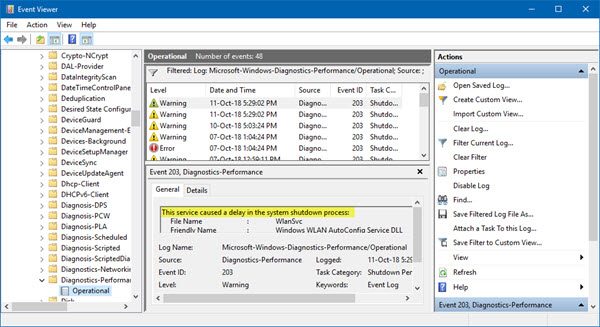
Şimdi, listeye yakından bakarsanız, “Bu hizmet, sistemin kapanma sürecinde gecikmeye neden oldu” diyen olaylar bulacaksınız.(“This service caused a delay in the system shutdown process.”)
Kolay Ad (Friendly Name ) ve Dosya Adı (File Name, ) alanında , rahatsız edici hizmeti bulacaksınız.
(Identify Windows) Başlatmayı geciktiren Windows Hizmetlerini belirleyin(Services)

Benzer şekilde, Windows(Windows) başlatmayı geciktiren Hizmetleri belirlemek ve bulmak için Olay Kimliği (Event ID) 103'ü(103) aramanız gerekir . Önyükleme Bozulması(Boot Degradation) deneyimiyle sonuçlanan Hizmetleri(Services) listeler .
Ardından, o Hizmet(Service) hakkında daha fazla bilgi edinmek için web'de oturum açabilir ve ardından bunun Devre Dışı bırakılmasının güvenli olup olmadığını kontrol edebilir, belirli Hizmetlerin yüklenmesini geciktirebilir(delay the loading of specific Services) veya durdurulmasını sağlayabilirsiniz.
Related posts
Shutdown and Startup Log Windows 10'te nasıl kontrol edilir
Monitor Windows Startup & Shutdown times TurnedOnTimesView ile
Windows Başlatma ve Kapatma Seslerini Değiştirin
Netlogon service Windows 10 için Debug Kayıt Nasıl Etkinleştirilir?
Background Intelligent Transfer Service Windows 11/10'da çalışmıyor
etkinleştirmek veya Windows 11/10 üzerine devre dışı Windows Installer Service nasıl
Remote Desktop Services Windows 10'te High CPU'ya neden olur
Windows Service Windows 11/10 içinde başlamaz
Gecikmeli otomatik başlatma bayrağı ayarlanamadı - Windows service hatası
dependency Service or Group Windows 10'de başlayamadı
ServiceTray kullanılarak system tray den Control Windows Service
Windows Services Panel Windows Services'ü kolayca yönetmenizi sağlar
Windows 10 Windows Update Medic Service (WaaSMedicSVC.exe)
Location Services Windows 11'de nasıl ayarlanır ve yapılandırılır
Windows Event Log Service başlamadı veya kullanılamıyor
Services içinde Windows 11/10 spesifik yüklenmesi geciktirmek nasıl
Hangi işlemin durduğu veya başlatılacağını nasıl bulabilirsiniz Windows Services
Windows Installer Service Services Manager Windows 11/10'de eksik
IP Helper Service Windows 10'de Nasıl Etkinleştirilir veya Devre Dışı Bırakılır
Windows Push Notifications User Service çalışma durdu
